
Բովանդակություն:
- Հեղինակ Lynn Donovan [email protected].
- Public 2023-12-15 23:48.
- Վերջին փոփոխված 2025-01-22 17:27.
Ստեղծեք կոնտեյներ
- Նավարկեք դեպի ձեր նորը պահեստավորում հաշվի մեջ Լազուր պորտալ.
- Ձախ ընտրացանկում պահեստավորում հաշիվ, ոլորեք դեպի Բլոբ սպասարկման բաժինը, ապա ընտրեք Տարաներ .
- Ընտրեք + Կոնտեյներ կոճակը։
- Մուտքագրեք անուն ձեր նորի համար կոնտեյներ .
- Սահմանեք հանրային հասանելիության մակարդակը կոնտեյներ .
Մարդիկ նաև հարցնում են՝ ի՞նչ է կոնտեյները Azure Storage հաշվում:
Տարաներ . Ա կոնտեյներ կազմակերպում է բլբերների մի շարք, որը նման է ֆայլային համակարգի գրացուցակին: Ա պահեստային հաշիվ կարող է ներառել անսահմանափակ թվով տարաներ , և ա կոնտեյներ կարող է պահել անսահմանափակ քանակությամբ բլբեր: Այն կոնտեյներ անունը պետք է լինի փոքրատառ:
Բացի այդ, ինչ է Microsoft Azure Blob Storage-ը: Azure Blob պահեստավորում է Microsoft-ը օբյեկտ պահեստավորում լուծում ամպի համար. Blob պահեստավորում օպտիմիզացված է հսկայական քանակությամբ չկառուցված տվյալների պահպանման համար, ինչպիսիք են տեքստը կամ երկուական տվյալները: Blob պահեստավորում իդեալական է` պատկերները կամ փաստաթղթերը ուղղակիորեն բրաուզերում մատուցելու համար:
Բացի այդ, ինչպես կարող եմ ներբեռնել Azure blob պահեստից:
Blob-ից ներբեռնելու համար հետևեք հետևյալ քայլերին
- Ստեղծեք կապ պահպանման հաշվի հետ:
- Ստեղծեք Blob հաճախորդ՝ պահեստում բեռնարկղերը և Blobs-ը ստանալու համար:
- Ներբեռնեք ֆայլը blob-ից տեղական մեքենա:
Ի՞նչ է կոնտեյների բլբի պահեստավորումը:
Blob պահեստավորում Microsoft-ի առանձնահատկությունն է Լազուր որը թույլ է տալիս ծրագրավորողներին պահպանել չկառուցված տվյալները Microsoft-ի ամպային հարթակում: Այս տվյալները հասանելի են աշխարհի ցանկացած կետից և կարող են ներառել աուդիո, վիդեո և տեքստ: Բլբեր խմբավորված են « տարաներ «որոնք կապված են օգտատերերի հաշիվների հետ։
Խորհուրդ ենք տալիս:
Ինչպե՞ս կարող եմ կառուցել Vue նախագիծ:
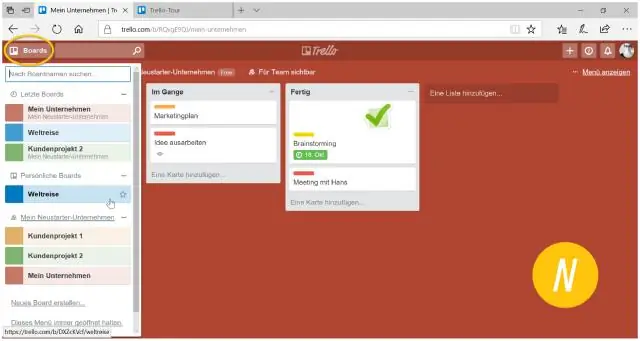
Նախագիծ. Ստեղծեք Hello World Vue հավելված՝ օգտագործելով մեկ ֆայլ բաղադրիչներ: Քայլ 1. Ստեղծեք նախագծի կառուցվածքը: Քայլ 2. Տեղադրեք կախվածությունները: Քայլ 3. Ստեղծեք ֆայլերը (բացառությամբ մեր Webpack կազմաձևման ֆայլի): Քայլ 4. Webpack-ի հրահանգավորում, թե ինչ անել: Քայլ 5. մեր փաթեթի կարգավորում: Քայլ 7. Կառուցել մեր նախագիծը
Ինչպե՞ս կարող եմ մուտք գործել դոկեր կոնտեյներ:

SSH-ը կոնտեյների մեջ Օգտագործեք docker ps՝ առկա կոնտեյների անունը ստանալու համար: Օգտագործեք docker exec -it /bin/bash հրամանը՝ կոնտեյների մեջ bash shell ստանալու համար: Ընդհանուր առմամբ, օգտագործեք docker exec -it՝ բեռնարկղում ձեր նշած ցանկացած հրամանը կատարելու համար
Ինչպե՞ս կառուցել աղյուսով փոստարկղ:

ՔԱՅԼ 1 Պատրաստեք տեղը և փորեք փոսը: ՔԱՅԼ 2 Լցնել բետոնե հիմքը: ՔԱՅԼ 3 Կառուցեք Block Core-ը: ՔԱՅԼ 4 Դրեք աղյուսների առաջին դասերը: ՔԱՅԼ 5 Ներդրեք թերթի սեփականատերերի աջակցությունը: ՔԱՅԼ 6 Ներդրեք թերթի կրիչներ և լրացրեք աղյուսը դրա շուրջը: ՔԱՅԼ 7 Լրացրեք փոստարկղը մինչև ցանկալի բարձրությունը
Արդյո՞ք Azure App Service-ը կոնտեյներ է:

Վեբ հավելվածը կոնտեյներների համար (WAC) Azure App Service հարթակի մի մասն է: Ծառայությունն առաջարկում է ներկառուցված բեռի հավասարակշռում և ավտոմատ մասշտաբում, ինչպես նաև ամբողջական CI/CD տեղակայում ինչպես Docker Hub-ից, այնպես էլ մասնավոր ռեգիստրներից, ինչպիսիք են Azure Container Registry-ը: Երբեք ավելի հեշտ չի եղել բեռնարկղերի վրա հիմնված վեբ հավելվածների տեղակայումը
Ինչպե՞ս կարող եմ կայք կառուցել տիրույթ գնելուց հետո:

Թույլ տվեք պարզեցնել ստորև բերված գործընթացը և ցույց տալ ձեզ անհրաժեշտ ճանապարհային քարտեզը. Ստանալով արժանապատիվ վեբ հոստինգ: Միացրեք տիրույթը վեբ հոսթին: Տեղադրեք WordPress-ը: Կարգավորեք թեման և տեղադրեք պլագիններ: Ավելացնել էջեր և կայքի բովանդակություն: Ստեղծեք սոցիալական լրատվամիջոցների հաշիվներ: Պատվերով էլփոստի հասցեի ստեղծում: «Փոստային ցուցակի մեկնարկը
